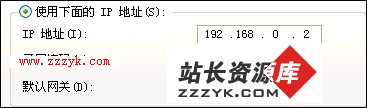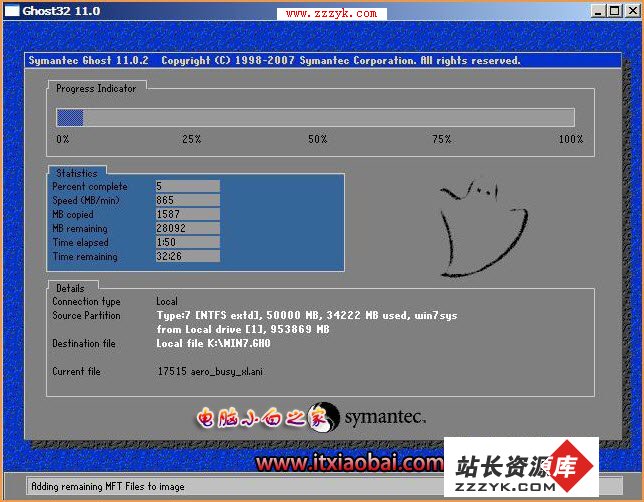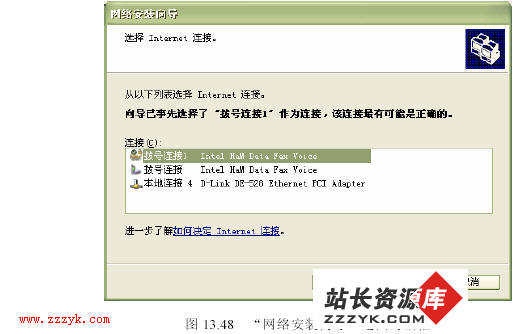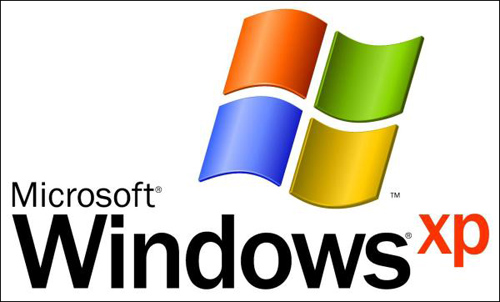Windows加速之——天龙八“步”
∥颐嵌贾繵indows有一个顽固不化的毛病,就是在我们安装各种软件后就会向注册表增加注册信息,日久天长注册表越来越庞大,你会发现我们的电脑会越来越慢象一部“老爷车”不堪重负,那样我们只能重复一个流传已久的古老的故事,重新安装操作系统来恢复它的动力提高它的速度,你是否已经有深刻的体会。其实,只要我们平时注意保养这部“老爷车”不仅它不会慢,而且会跑的更快,看了以下的文章我相信你会有同样的感觉。
一、 启动加速
1、我们都知道电脑打开时要自动运行一定的程序,虽然时间不长但也令人不堪忍受,如何解决这个问题加上系统的启动,我们可以在Windows资源管理器里打开C:Windows\Start Menu\Programs\启动,然后删除一些不需要的程序的快捷方式就可以了。从而停止了一些程序的自动运行,加快了Windows的启动速度。
2、在Windows启动时,它会用一些时间扫描软驱。这时我们只要通过系统控制面板程序(或者是右击“我的电脑”选择“属性”)就可以省下这部分时间。选择“性能”标签,单击“文件系统”按钮,选择“软盘”标签,然后取消选中“每次启动计算机时都搜索新的软盘驱动器”一项。我们就可以节约一定的时间,达到加速Windows的目的。
3、我们还可以用删除操作系统启动序列中内置的两秒延迟来加速Windows的启动速度。具体的操作方法如下:
①打开“开始/查找/文件或文件夹”选项。
②在“名称”里输入msdos.sys,在“搜索”里选择C盘然后单击“开始查找”。
③找到后,右击该文件并从菜单中选择“属性”。
④取消“只读”和“隐藏”属性前的√号,然后单击“确定”。
⑤右msdos.sys,从菜单中选择“打开”,选择文本文件作为打开程序,然后单击“确定”。
⑥在文本文件中找到“Option”命令,在其自身所在那一行上输入BootDelay=0或BootDelay=1。(表示0秒延迟和1秒延迟)。
⑦关闭文本文件并保存。
⑧将msdos.sys重新设为隐藏和只读状态。
⑨退出并重新启动Windows注意:在修改msdos.sys以前一定要对该文件进行备份,一旦出现问题就可以用它来恢复,切记。
二、硬盘整理
我们都知道从系统上删文件会在硬盘上留下空白区域。当Windows保存新数据时,它会填补这些空间,从而把文件分割成了许多部分,进而增加了访问文件所需的时间。为了帮助把硬盘重新有效组织为连 氖荩锏教嵘低乘俣鹊哪康模⑷砉驹谒牟僮飨低持写幸桓龃排趟槠砉ぞ摺N颐窃谑褂玫缒砸欢ㄊ奔浜螅ㄗ詈檬敲堪敫鲈拢┮杂才探兴槠恚蕴岣叩缒缘亩僚趟俣龋铀賅indows系统的运行速度。Windows所自带的磁盘碎片整理工具速度较慢我们可以用Vopt99代替,该软件的磁盘碎片整理速度特别的快。
三、注册表清理
注册表是Windows操作系统的核心部分,是所有系统设置及软件安装的数据库。我们只要安装、删除或修改了程序,Windows都会更新注册表,但是在平时我们删除程序时Windows只是删除了安装目录中的文件,而对于该程序在注册表中的信息却没有清理掉,时间一长注册表就会越来越庞大,造成系统的运行速度下降,严重的将导致系统的全面崩溃。我们可以采取以下办法对注册表进行有效的清理。如果你对注册表十分熟悉,可以直接使用RegEdi(c:\Windows\RegEdit)进行整理。这只是针对那些电脑高手而言,因为一旦修改了注册表信息必将影响到计算机的各种数据的联接,造成计算机的无法启动或程序错误。对于大多数电脑爱好者来说可以使用微软的RegClean。该软件可以对注册表进行详细的分析,并自动删除虚假的注册表项。另外,它还可以撤销所做的任何更改,并在出错时恢复以前的注册表。我们还可以使用其他的注册表工具Norton2000中的CleanSweep Deluxe工具包卸载程序,只有保持注册表的干净,减少垃圾信息的存在Window就可以运行得更稳定,更快捷。
四、垃圾文件、字体的删除
在我们使用电脑的过程中除了我们经常使用的软件、程序外,会存在大量的垃圾文件,垃圾文件的产生有很多原因,主要是程序没有完全删除或在删除的过程中出错等,不使用的程序常常会给硬盘带来混乱,夺取硬盘的宝贵空间和资源,降低系统性能。硬盘混乱还会造成与系统上有用应用程序的冲突。我们可以使用Norton CleanSweep Deluxe进行程序的删除,确保系统的干净。
在Windows安装的时候它将自动的加载很多的字体文件库,在实际的操作过程中我们不可能全部用到,因此我们可以有选择性的保留需要的字体文件,而将多余的字体文件删除。腾出一部分空间以加速系统的运行速度。我们可以在“控制面板”中选择“字体”了解他们在电脑上的分布情况,有针对性的进行删除。
本篇文章共2页,此页为首页 下一页
五、使用FAT16格式
Windows的磁盘格式有FAT16和FAT32两种,虽然微软从Windows出世以来一直希望用户使用FAT32格式,但根据有关权威的机构测试,却发现FAT32虽然可以通过压缩文件达到节约空间的目的,但在系统的运行上反而不如FAT16这是我们用肉眼无法感觉到的。因此为了达到磁盘的最快速度,还是建议你使用FAT16格式的为好。
六、升级硬件
对于比较老的电脑,不管你使用什么办法也不能明显的提高系统的速度,这时我们就应该考虑对电脑的硬件进行升级了。比较直接的方法就是升级芯片(中央处理器)但投入较高,在比较老的电脑上应该考虑升级内存条,这样以来可以较大幅度的提高系统的运行速度。对于升级了内存而无法提高速度时,只能对电脑的芯片、主板进行升级了。目前有很多的人认为买一块支持双CPU的主板,安装两个处理器不是就能大幅度提高系统的速度吗?其实这种说法是不全面的,双CPU对于WindowdNT有一定的效果,而对于WindowsX是起不到什么作用的。
七、显卡设置
对于大多数的电脑爱好者来说,总认为把显卡的颜色和屏幕分辨率调到最大才能充分的发挥它的性能,其实这种理解是不正确的,有些显卡并不像他们声称的那样,能够支持很高的分辨率和色彩深度。当我们在使用的过程中发现打开窗口不流畅或显示器发生抖动时,我们可以初步断定你的显卡经是在超负荷运行了,那就应该试着在显示控制面板里调低色彩深度或屏幕分辨率,对于一般的电脑人员来说不会感到32位真彩色和16位增强色之间的区别。因此我们可以根据实际情况调整电脑的分辨率和色彩深度,以此来达到加速系统的速度的目的。
八、程序更新
我们在安装好电脑的操作系统之后,首先要对系统的程序进行升级,使之达到最佳状态。尽管许多Windows驱动程序在在安装后都能运行,但多数效率较低。随着电脑的普及以及市场的竞争,许多的厂商在不断推出新的同时也不断的对原有的产品进行驱动程序的更新,这是我们感到非常高兴的。为了确保达到硬件的最佳性能,你需要经常的更新新的驱动程序。主要更新的有主板、显卡、声卡、及它们的BIOS等。对于各种程序的更新建议采用生产厂商提供的驱动程序,一来可以得到质量的保证,二来可以最大限度的提升硬件的性能。对于不知道具体型号的硬件的驱动程序升级,可以用品牌厂家的公共版本来升级,以确保硬件的使用稳定性。只有经常的对驱动程序的升级确保电脑硬件性能的最大发挥,才能有效的提高系统的速度。
通过以上八个步骤的使用相信你的电脑会达到一个比较好的状态,当然对于电脑速度的提高还有一些方法,在这里我向大家推荐四个非常有用的PC加速软件它们是1、Cacheman可设置高速缓存界限,以免缓存过大,耗尽内存。尤其在用户运行的程序需要大量内存的情况下,这个工具是很有用的。2、MemTurbo能在PC运行的时候清除系统内存,因此PC不必用硬盘做虚拟内存。3、PowerUp98允许您访问近百种Windows工具和设置,所以您可精确调整,加快系统速度。4、Sandra2000能显示PC硬件和组件的状况,并且推荐解决方法。SANDRA本身并不解决问题,但是和PowerUp一起使用会取得很好的效果。我们可以在实际的使用当中进行合理的搭配,我们的电脑就会更快、更稳定。
本篇文章共2页,此页为末页 首页